Как использовать экспозицию в фотографии
Как использовать экспозицию в фотографии — Canon KazakhstanОСНОВЫ ФОТОГРАФИИ
Осваиваем настройки диафрагмы, выдержки и ISO: создание кадров с идеальной экспозицией и творческими эффектами.
Чтобы понять, как работают параметры экспозиции, стоит представить камеру как инструмент, который собирает свет. Экспозиция — это просто количество света, которое попадает в камеру. Если света будет слишком мало, изображение получится слишком темным — это называется «недодержкой». Если его будет слишком много, изображение получится засвеченным — это называется «передержкой».
Свет окружения отражается от объектов и поверхностей в кадре и через объектив попадает в камеру и на датчик изображения — таким образом создается изображение. В автоматическом или сюжетном режиме камеры Canon отлично определяют оптимальное количество света для получения сбалансированной экспозиции, однако при ручном управлении вам будет доступна большая свобода творчества.
Диафрагма
Эти два снимка имеют схожую экспозицию, но они были сняты с разными значениями диафрагмы. При выборе более закрытой диафрагмы фон на этом изображении получается более четким за счет большей глубины резкости. Снято на камеру Canon EOS R6 с объективом Canon RF 50mm F1.8 STM и следующими параметрами: 1/60 сек., f/20 и ISO 20 000.
С более открытой диафрагмой глубина резкости становится меньше, поэтому меньшая область изображения остается в фокусе, и основной объект съемки удается отделить от других объектов на переднем и заднем планах. В таких случаях объективы с широкой диафрагмой, такие как Canon RF 50mm F1.8 STM, окажутся наиболее эффективны. Снято на камеру Canon EOS R6 с объективом Canon RF 50mm F1.8 STM и следующими параметрами: 1/80 сек., f/1.8 и ISO 160.
Существует три фактора, которые позволяют управлять экспозицией, — они носят название «треугольник экспозиции». Первый параметр — это диафрагма, то есть размер отверстия в объективе, через которое проникает свет; этот параметр обозначается f-числом.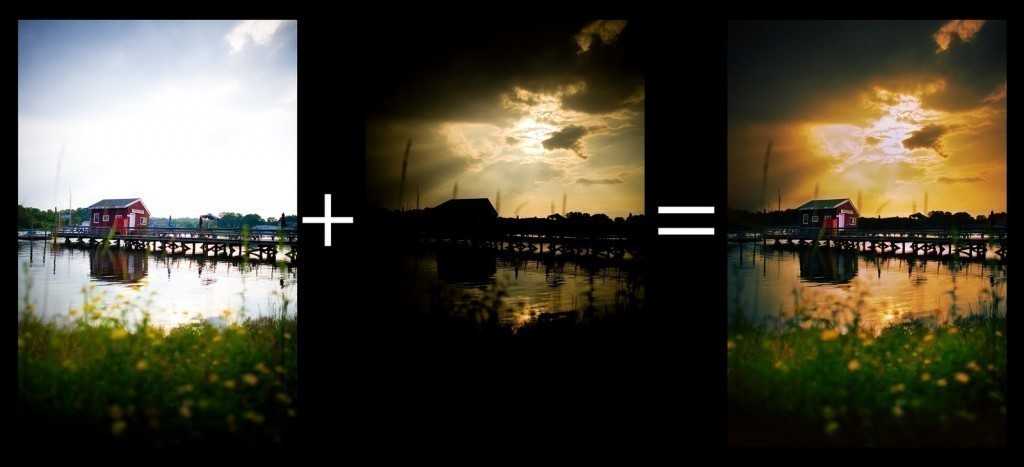
Каждый объектив имеет диапазон настроек диафрагмы, от большой до малой. Большая диафрагма обозначается малыми числами, например f/2.8, и пропускает больше света, обеспечивая малую глубину резкости (увеличивает размытие за областью в фокусе). Малая диафрагма обозначается большими числами, например f/16, и пропускает меньше света, обеспечивая большие зоны в фокусе от переднего до заднего плана.
Выдержка
Для съемки динамичных сцен вам потребуется короткая выдержка. Если объект успевает изменить положение за время экспонирования, он будет выглядеть размытым, как на этом изображении. Снято на камеру Canon EOS R6 с объективом Canon RF 50mm F1.8 STM и следующими параметрами: 1/100 сек., f/1.8 и ISO 125.
С выдержкой 1/1600 сек. размытие в кадре отсутствует. Снято на камеру Canon EOS R6 с объективом Canon RF 50mm F1.8 STM и следующими параметрами: 1/1600 сек., f/1.8 и ISO 1250.
Второй параметр в треугольнике экспозиции — это выдержка, то есть промежуток времени, в течение которого свет попадает на датчик изображения в камере. Представьте себе кран, через который течет вода, — чем более длительной будет выдержка, тем больше света попадет на датчик изображения через объектив.
Представьте себе кран, через который течет вода, — чем более длительной будет выдержка, тем больше света попадет на датчик изображения через объектив.
Короткая выдержка (когда свет попадает на датчик в течение короткого промежутка времени) может быть полезна при съемке быстро движущихся объектов, в то время как длительная выдержка (когда свет попадает на датчик в течение более длительного промежутка времени) может использоваться для создания творческих эффектов размытия, например съемки световых следов или работы в технике светографики.
ISO и цифровой шум
При съемке пейзажей в вечернее время значение ISO 100 обеспечит оптимальное качество изображения, а закрытая диафрагма — четкость по всему кадру. Однако выбор таких параметров подразумевает, что вам придется снимать с относительно длительной выдержкой, для чего потребуется использовать штатив или камеру со встроенной системой стабилизации (IBIS).
Третий параметр в треугольнике экспозиции — это ISO. Он позволяет регулировать чувствительность датчика к свету. При низких значениях ISO, например ISO 100, качество фотографий будет выше. При высокой чувствительности ISO датчик изображения будет более чувствительным, и вам потребуется меньше света для получения сбалансированной экспозиции. Однако все не так просто — при этом цифровой шум на изображении станет более заметным, а при чрезвычайно высоких значениях ISO это начнет влиять на качество изображения.
Он позволяет регулировать чувствительность датчика к свету. При низких значениях ISO, например ISO 100, качество фотографий будет выше. При высокой чувствительности ISO датчик изображения будет более чувствительным, и вам потребуется меньше света для получения сбалансированной экспозиции. Однако все не так просто — при этом цифровой шум на изображении станет более заметным, а при чрезвычайно высоких значениях ISO это начнет влиять на качество изображения.
Как правило, рекомендуется использовать самое низкое значение ISO из возможных, однако современные камеры Canon предлагают высокую производительность ISO, что позволяет без каких-либо проблем работать со значениями около ISO 1600 и даже выше — качество изображений при слабом освещении останется высоким.
Треугольник экспозиции
Три ключевых параметра экспозиции — диафрагма, выдержка и ISO — работают вместе, поэтому если вы меняете значение одного из них, вам необходимо сбалансировать экспозицию, для чего нужно компенсировать изменение, подстроив другой из параметров. Таким образом их можно рассматривать как три вершины треугольника. Регулируя положение одной из вершин, вам также потребуется изменить положение и других вершин, если только вы не решили специально применить эффект недодержки или передержки.
Таким образом их можно рассматривать как три вершины треугольника. Регулируя положение одной из вершин, вам также потребуется изменить положение и других вершин, если только вы не решили специально применить эффект недодержки или передержки.
Например, при сокращении выдержки для съемки динамической сцены можно недоэкспонировать изображение. Для компенсации необходимо увеличить диафрагму или значение ISO. Аналогично, уменьшая диафрагму для увеличения глубины резкости, необходимо увеличить выдержку или ISO. Начните думать об экспозиции таким образом, и скоро поймете, что существует целый ряд совершенно разных комбинаций значений параметров, которые в итоге обеспечивают одинаковую или схожую экспозицию — тогда вы сможете свободно подбирать сочетание параметров в зависимости от объекта или сцены.
Режимы экспозиции
Популярный метод съемки — это использовать ручной режим (M) с автоматическим выбором ISO. Таким образом вы сможете выбирать выдержку и диафрагму, а камера подстроит ISO для создания сбалансированной экспозиции.
Из-за непростого сочетания света и тени этот атмосферный тоннель из деревьев становится настоящим испытанием для камеры и ее возможностей съемки при слабом освещении, однако EOS R6 прекрасно справляется с созданием высококачественных фотографий даже при высоких значениях ISO. При съемке в ручном режиме с Авто ISO вы сможете уверенно выбирать достаточно короткую выдержку для съемки с рук, а камера подстроит ISO согласно уровню освещенности текущей сцены. Снято на камеру Canon EOS R6 с объективом Canon RF 24-105mm F4-7.1 IS STM и следующими параметрами: 105 мм, 1/80 сек., f/7.1 и ISO 1600.
Ваша камера Canon по умолчанию предлагает несколько режимов экспонирования, которые позволяют сдвигать вершины треугольника экспозиции в том или ином направлении. В программном режиме (P) вы управляете ISO, а камера отвечает за выдержку и диафрагму. Выберите режим приоритета выдержки (Tv), чтобы менять выдержку, пока камера управляет остальными параметрами экспозиции. Аналогично, в режиме приоритета диафрагмы (Av) вы выбираете f-число, а камера в зависимости от этого настраивает значение выдержки. Что касается ISO, вы можете выбрать режим Авто ISO или настраивать его значение самостоятельно. В ручном режиме (M) можно установить любое сочетание диафрагмы, выдержки и ISO.
Что касается ISO, вы можете выбрать режим Авто ISO или настраивать его значение самостоятельно. В ручном режиме (M) можно установить любое сочетание диафрагмы, выдержки и ISO.
Камеры системы Canon EOS R также располагают режимом гибкого приоритета (Fv), в котором вы можете переключаться между настройкой диафрагмы, выдержки, компенсации экспозиции и ISO — все это в одном режиме. При смене значения одного параметра остальные настройки автоматически корректируются для поддержания оптимальной экспозиции, что позволяет гораздо быстрее и без лишних усилий настраивать общий баланс экспозиции.
Такой способ регулировки экспозиции можно использовать для создания художественных эффектов. Примените недодержку, если хотите создать атмосферное изображение с более глубокими цветовыми оттенками; особенно часто такая техника применяется в пейзажной съемке. Увеличение значения экспозиции осветлит тени и придаст фотографии более современный вид.
Брекетинг экспозиции позволит запечатлеть сцену с несколькими значениями экспозиции и выбрать более выигрышный вариант позднее. Выберите от ±1 до ±3 ступеней на линейке экспозиции, а выбор остальных необходимых настроек оставьте камере.
Выберите от ±1 до ±3 ступеней на линейке экспозиции, а выбор остальных необходимых настроек оставьте камере.
Длительная выдержка
При двухсекундной выдержке волны кажутся размытыми, а камера сохраняет на одном изображении сразу несколько разных вспышек (см. главное изображение).
При менее ярком освещении вам может потребоваться более длительная выдержка. Иногда это попросту необходимо, однако бывают ситуации, когда эффект размытия имеет исключительно творческую, а не практическую ценность, например если вы хотите размыть движение воды или облаков в кадре. Камера должна оставаться абсолютно неподвижной, поэтому вам потребуется штатив или статичная поверхность, чтобы устранить сотрясение камеры. Даже нажатие кнопки спуска затвора может привести к нежелательному размытию, поэтому рекомендуем использовать дистанционный спуск затвора с помощью беспроводного пульта ДУ Canon BR-E1 или в приложении Canon Camera Connect на вашем смартфоне. В приложении вы также сможете снимать с длительной ручной выдержкой, то есть удерживать затвор открытым на протяжении нескольких минут и даже дольше — это идеальный вариант для съемки фейерверков или звездного неба.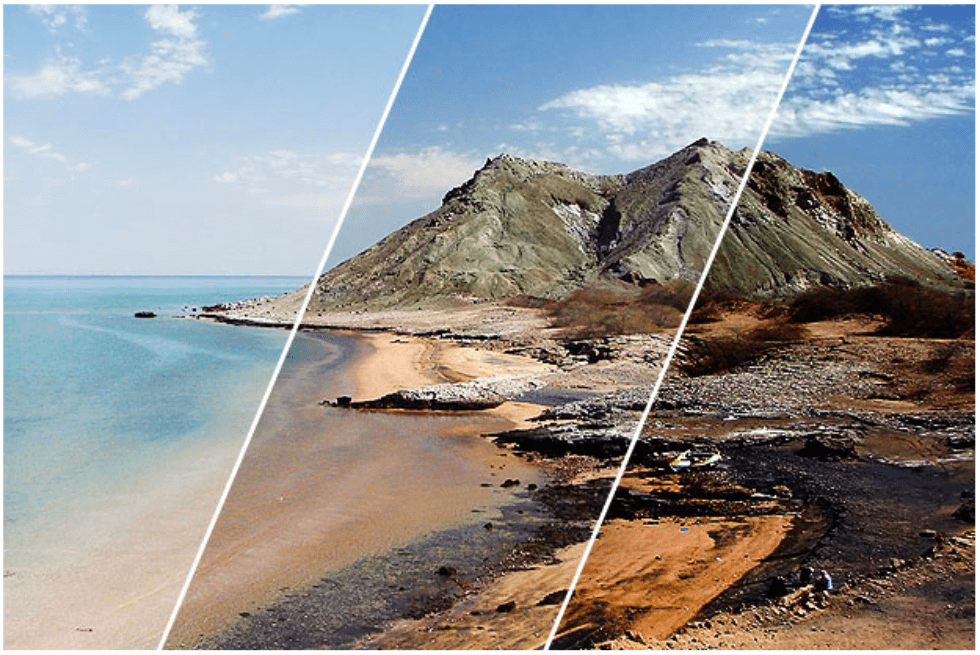
Сложностью работы с длительной экспозицией является выбор выдержки в дневное время — необходимо, чтобы она соответствовала тому, сколько движения вы хотите запечатлеть. В идеале необходимо выбирать выдержку более нескольких секунд, но при этом не забудьте установить низкую чувствительность ISO и закрытую диафрагму. Таким образом вы также можете фотографировать в пасмурную и хмурую погоду либо в конце дня, когда свет становится более тусклым. Более того, можно приобрести фильтр, который крепится к переднему краю объектива и предотвращает некоторое количество света от попадания на датчик изображения. Лучше всего с этой задачей справится фильтр нейтральной плотности (ND).
Профессиональная работа с экспозицией
Встроенный в камеру Canon EOS R6 режим мультиэкспозиции позволяет в реальном времени отслеживать текущий визуальный эффект, чтобы вы могли максимально точно накладывать последующие изображения на предыдущие.
Со встроенной функцией двойной экспозиции ваши возможности для творчества поистине безграничны. Для этого снимка мы выбрали аддитивный режим мультиэкспозиции и запечатлели вертикальный сарацинский камень на фоне ясного неба, после чего перевернули камеру и запечатлели несколько деревьев. Такой статный объект на ярком фоне помог создать эффект четкого наложения объектов со второго изображения. Снято на камеру Canon EOS R6 с объективом Canon RF 50mm F1.8 STM и следующими параметрами: 1/50 сек., f/8 и ISO 100.
Для этого снимка мы выбрали аддитивный режим мультиэкспозиции и запечатлели вертикальный сарацинский камень на фоне ясного неба, после чего перевернули камеру и запечатлели несколько деревьев. Такой статный объект на ярком фоне помог создать эффект четкого наложения объектов со второго изображения. Снято на камеру Canon EOS R6 с объективом Canon RF 50mm F1.8 STM и следующими параметрами: 1/50 сек., f/8 и ISO 100.
После того как вы освоите настройку экспозиции, перед вами откроются безграничные творческие возможности. Большинство беззеркальных и цифровых зеркальных камер Canon оснащены режимом мультиэкспозиции, который позволяет сочетать несколько кадров в одном изображении. Эта функция, основой для которой послужила технический прием многократного экспонирования пленки, позволяет создавать совершенно невообразимые визуальные эффекты.
Среди трех доступных режимов совмещения «Аддитивный» больше всего приближен к пленочному варианту, поскольку объединяет яркость изображений, и белые области в итоге остаются белыми. При съемке в этом режиме стоит искать яркие геометрические формы, высокую контрастность и выразительные силуэты.
При съемке в этом режиме стоит искать яркие геометрические формы, высокую контрастность и выразительные силуэты.
В следующий раз, когда возьмете камеру с собой, попробуйте поэкспериментировать с треугольником экспозиции и понять, как эти параметры влияют на ваши фотографии.
Автор: Джеймс Патерсон
Беззеркальные камеры
EOS R6
Что и как бы вы ни снимали, EOS R6 позволит вам раскрыть свой творческий потенциал по-новому.
Стандартный объектив
RF 50mm F1.8 STM
Компактный, тихий и легкий 50-мм фикс-объектив RF с широкой диафрагмой f/1.8, который идеально подойдет для реализации ваших творческих идей.
Объективы RF
RF 24-105mm F4-7.1 IS STM
Идеальный объектив для повседневной съемки на полнокадровые зеркальные камеры. RF 24-105mm F4-7.1 IS STM — это простой в использовании, легкий и компактный объектив, который поможет вам вывести свою фотографию на новый уровень.

Выдержка затвора
Как правильно использовать выдержку
5 простых советов, которые помогут вам правильно снимать движущиеся объекты и получать лучшие динамичные кадры.
ОСНОВЫ ФОТОГРАФИИ
Как фотографировать воду
Ознакомьтесь с 5 экспертными советами по съемке воды, будь то извилистая река, ниспадающий водопад, разбивающиеся волны или гладь озера.
ОСНОВЫ ФОТОГРАФИИ
Как создать потрясающий эффект боке
Следуйте этим советам и используйте рекомендуемые приемы съемки, чтобы создать красивое размытие заднего плана.
ПРИЕМЫ РАБОТЫ СО СВЕТОМ
Советы по фотосъемке при слабом освещении
Узнайте, как снимать в условиях слабого освещения, и откройте для себя самое эффективное оборудование Canon для фотосъемки в ночное время.
Если вы видите это сообщение, вы просматриваете веб-сайт Canon с помощью поисковой системы, которая блокирует необязательные файлы cookie. На вашем устройстве будут использоваться только обязательные (функциональные) файлы cookie. Эти файлы cookie необходимы для функционирования веб-сайта и являются неотъемлемой частью наших систем. Чтобы узнать больше, ознакомьтесь с нашим Уведомлением о файлах cookie.
На вашем устройстве будут использоваться только обязательные (функциональные) файлы cookie. Эти файлы cookie необходимы для функционирования веб-сайта и являются неотъемлемой частью наших систем. Чтобы узнать больше, ознакомьтесь с нашим Уведомлением о файлах cookie.
Удалите элемент или очистите [category], поскольку существует ограничение на 8 продуктов. Нажмите «Изменить»
Сбросить весь выбор?
Объединение нескольких экспозиций в одну фотографию (Мультиэкспозиция)
عربي
Български
Dansk
Deutsch
Ελληνικά
English
Español
Eesti
Suomi
Français
हिन्दी
Magyar
Indonesia
Italiano
日本語
Қазақ
한글
Lietuvių
Latviski
Nederlands
Norsk
Polski
Português
Română
Русский
Slovenščina
Srpski
Svenska
ภาษาไทย
Türkçe
简体中文
繁體中文
Select language
عربي Български Dansk Deutsch Ελληνικά English Español Eesti Suomi Français हिन्दी Magyar Indonesia Italiano 日本語 Қазақ 한글 Lietuvių Latviski Nederlands Norsk Polski Português Română Русский Slovenščina Srpski Svenska ภาษาไทย Türkçe 简体中文(面向中国大陆用户) 简体中文(面向亚洲用户,不包括中国大陆用户) 繁體中文
Google Переводчик
НА ЭТОМ СЕРВИСЕ МОГУТ СОДЕРЖАТЬСЯ ПЕРЕВОДЫ, ВЫПОЛНЕННЫЕ С ПОМОЩЬЮ ВЕБ-СЛУЖБЫ КОМПАНИИ GOOGLE.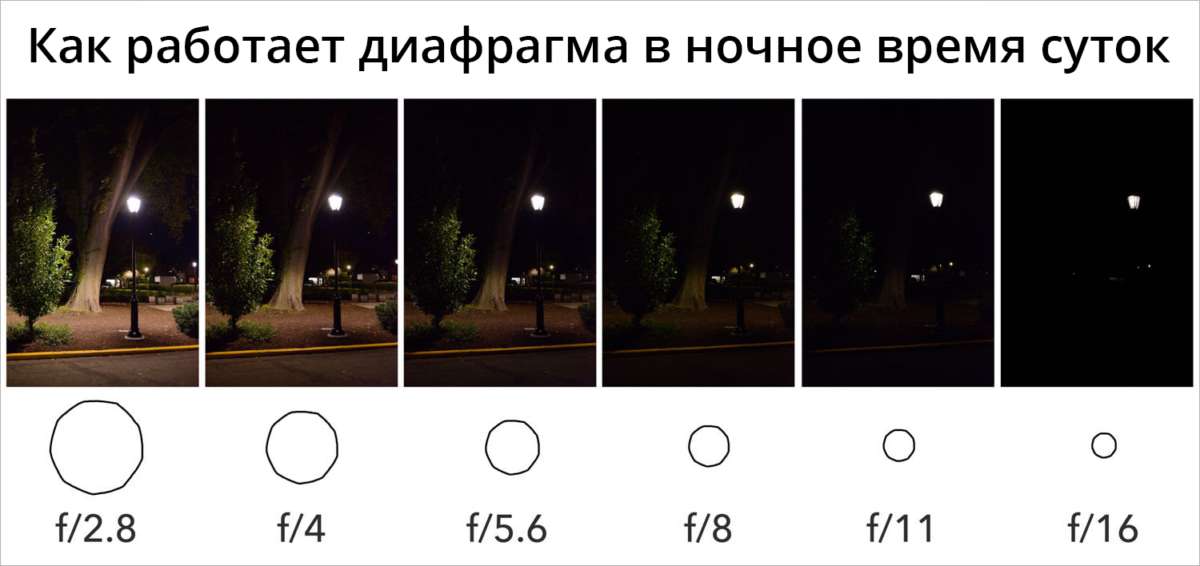
Подробные руководства Nikon Corporation (далее «Nikon») переведены для вашего удобства с помощью программного обеспечения для перевода на базе веб-службы Google Переводчик. Были предприняты все возможные усилия для обеспечения точности перевода, однако ни один автоматический перевод не является идеальным и не предназначен для замены переводов, выполненных людьми. Переводы предоставляются «как есть» в качестве сервиса для пользователей подробных руководств Nikon. Не дается никаких гарантий, явных или подразумеваемых, в отношении точности, надежности или правильности любых переводов, сделанных с английского языка на любой другой язык. Некоторый контент (например, изображения, видео, контент в формате Flash Video и т.
Официальный текст содержится в версиях подробных руководств на английском языке. Любые расхождения или различия, возникшие в переводе, не являются обязывающими и не имеют юридической силы с точки зрения соблюдения или исполнения законодательства. При возникновении любых вопросов, связанных с точностью информации, содержащейся в переведенных подробных руководствах, следует обращаться к версии руководств на английском языке (официальная версия).
- Центр загрузки
- Подробное руководство D780
- Другие параметры съемки
- Объединение нескольких экспозиций в одну фотографию (Мультиэкспозиция)
Используйте пункт [ Мультиэкспозиция ] в меню фотосъемки, чтобы записать от двух до десяти экспозиций в формате NEF (RAW) как одну фотографию.
- Несколько вариантов экспозиции
- Создание мультиэкспозиции
- Использование кнопки i
- Прекращение многократных экспозиций
Несколько вариантов экспозиции
Вариант | Описание |
|---|---|
[ Режим многократной экспозиции ] |
|
| [ Количество выстрелов ] | Выберите количество экспозиций, которые будут объединены в одну фотографию. |
[ Режим наложения ] |
|
[ Сохранение отдельных изображений (NEF) ] |
|
[ Наложение съемки ] | |
[ Выберите первую экспозицию (NEF) ] | Выберите первую экспозицию из изображений NEF (RAW) на карте памяти. |
Создание мультиэкспозиции
Выберите [ Мультиэкспозиция ].
Выделите [ Мультиэкспозиция ] в меню фотосъемки и нажмите 2 .
Выберите режим.
Выделите [ Режим многократной экспозиции ] и нажмите 2 , затем нажмите 1 или 3 чтобы выбрать нужный режим, и нажмите J чтобы выбрать.

Если выбрано [ Вкл (серия) ] или [ Вкл (один снимок) ], на панели управления отобразится значок n
Выберите количество выстрелов.
Выделите [ Количество снимков ] и нажмите 2 .
Нажмите 1 или 3 чтобы выбрать количество экспозиций, которые будут объединены в одну фотографию, и нажмите J .
Выберите режим наложения.
Выделите [ Режим наложения ] и нажмите 2 , затем нажмите 1 или 3 чтобы выбрать нужный режим, и нажмите J чтобы выбрать.
Выберите, сохранять ли отдельные снимки.
Выделите [ Сохранить отдельные изображения (NEF) ] и нажмите 2 .
Выделите параметр с помощью 1 или 3 и нажмите J .
Чтобы сохранить как мультиэкспозицию, так и кадры, из которых она состоит, выберите [ Вкл ]; отдельные снимки сохраняются в формате NEF (RAW). Чтобы сохранить только мультиэкспозицию, выберите [ Off ].
Выберите, следует ли просматривать ход выполнения на дисплее.

Чтобы выбрать, будут ли более ранние экспозиции накладываться на вид через объектив во время съемки (только в режиме live view), выделите [ Съемка с наложением ] и нажмите 2 , затем нажмите 1 или 3 чтобы выбрать нужный вариант, и нажмите J чтобы подтвердить выбор.
Выберите первую экспозицию.
Чтобы выбрать первую экспозицию из существующих фотографий в формате NEF (RAW), выделите [ Выбрать первую экспозицию (NEF) ] и нажмите 2 .
Используйте мультиселектор, чтобы выделить нужное изображение.
Для просмотра выделенного изображения в полноэкранном режиме нажмите и удерживайте кнопку X ( T ).
После выбора нужного изображения нажмите J .
Если изображение в формате NEF (RAW), выбранное для первой экспозиции, было записано с чувствительностью ISO от Hi 0,3 до Hi 2, электронный затвор передней шторки не будет использоваться во время мультиэкспозиции, даже если [ Включить ] выбрано для пользовательской настройки d5.
[ Электронный затвор с передней шторкой ].
Скомпонуйте кадр, сфокусируйтесь и снимайте.
n начинает мигать, когда сделан первый снимок.
Сделайте выбранное количество снимков. Если вы выбрали существующее изображение в формате NEF (RAW) в качестве первой экспозиции с помощью [ Выбрать первую экспозицию (NEF) ] на шаге 7, съемка начнется со второй экспозиции.
Количество кадров, оставшихся в текущей мультиэкспозиции, можно отобразить, нажав спусковую кнопку затвора на полпути между снимками.
В режиме [ Вкл (один снимок) ] n исчезает с дисплея, и съемка с мультиэкспозицией автоматически завершается по завершении мультиэкспозиции.
В режиме [ Вкл (серия) ] съемка с мультиэкспозицией продолжается до тех пор, пока вы не выберете [ Выкл ] для [ Режим мультиэкспозиции ].
НЭФ (СЫРЬЕ)
Мультиэкспозиция, снятая с параметром NEF (RAW) или NEF (RAW) + JPEG, выбранным для качества изображения, будет записана в формате JPEG.
Мультиэкспозиция
Если монитор выключается во время воспроизведения или работы с меню и в течение примерно 30 с не выполняются никакие операции, съемка прекращается и создается мультиэкспозиция из экспозиций, записанных до этого момента. Время, доступное для записи следующей экспозиции, можно увеличить, выбрав более длительное время для пользовательской настройки c2 [ Таймер режима ожидания ].
На многократную экспозицию может повлиять шум (случайно расположенные яркие пиксели, туман или линии).
В режимах непрерывной съемки камера записывает все кадры за одну серию. Если выбрано [ Вкл. (один снимок) ], съемка с мультиэкспозицией завершится после того, как будет записана первая мультиэкспозиция. Если выбрано [ Вкл. (серия) ], при каждом нажатии спусковой кнопки затвора будет записываться дополнительная мультиэкспозиция.
В режиме автоспуска ( в режиме автоспуска ( E ) ), фотокамера автоматически записывает количество кадров, выбранное в шаге 3, независимо от параметра, выбранного для пользовательской настройки c3 [ Автоспуск ] > [Количество снимков]; однако интервал между снимками регулируется пользовательской настройкой c3 [ Автоспуск ] > [ Интервал между снимками ].

Настройки съемки и информация о снимке для фотографий с многократной экспозицией такие же, как и для первой экспозиции.
Не извлекайте и не заменяйте карту памяти во время записи мультиэкспозиции.
Во время съемки с мультиэкспозицией карты памяти нельзя форматировать, а некоторые пункты меню отображаются серым цветом и не могут быть изменены.
Кнопка БКТ
Если [Мультиэкспозиция] выбрано для пользовательской настройки f3 [управления Пользовательские]> [Кнопка BKT], вы можете выбрать опцию для параметра [Режим мультиэкспозиции], нажав на кнопку ВКТ и вращая главный диск управления и значение [Количество снимков ], нажав кнопку BKT и повернув вспомогательный диск управления.
Нажмите кнопку BKT и поверните главный диск управления, чтобы выбрать один из вариантов a ([ Выкл. ]), 1 ([ Вкл. (один снимок) ]) и b ([ Вкл. (серия) ]).
Нажмите кнопку BKT и поверните вспомогательный диск управления, чтобы выбрать количество снимков.

Мультиэкспозиция: ограничения
Мультиэкспозиция не может сочетаться с некоторыми функциями камеры, в том числе:
Режимы, отличные от P , S , A и M
Запись фильма
Брекетинг
HDR (расширенный динамический диапазон)
Фотосъемка с интервальным таймером
Интервальные фильмы
Сдвиг фокуса
Негативный дигитайзер
Использование кнопки i
Снимки можно просматривать, нажимая K во время выполнения мультиэкспозиции. Самый последний снимок в текущей мультиэкспозиции обозначается значком o нажатие кнопки i при наличии этого значка отображает меню i
Вариант | Описание |
|---|---|
[ Просмотреть прогресс ] | Просмотр предварительного просмотра, созданного из экспозиций, записанных до текущей точки. |
[ Повторить последнюю экспозицию ] | Повторите самую последнюю экспозицию. |
[ Сохранить и выйти ] | Создайте мультиэкспозицию из экспозиций, сделанных до текущей точки. |
[ Отменить и выйти ] | Выход без записи мультиэкспозиции. Если выбрано [ Вкл ] для [ Сохранить отдельные изображения (NEF) ], отдельные экспозиции будут сохранены. |
Прекращение многократных экспозиций
Чтобы завершить мультиэкспозицию до того, как будет сделано указанное количество экспозиций, выберите [ Выкл. ] для режима мультиэкспозиции или нажмите K , а затем i и выберите [ Сохранить и выйти ] или [ Отменить и выйти ]. Если съемка закончится или вы выберете [ Сохранить и выйти ] до того, как будет сделано указанное количество экспозиций, будет создана мультиэкспозиция из экспозиций, записанных до этого момента. Если для [ Режим наложения ] выбрано значение [ Среднее ], усиление будет регулироваться в соответствии с количеством фактически записанных экспозиций. Обратите внимание, что съемка прекращается автоматически, если:
Обратите внимание, что съемка прекращается автоматически, если:
Базовое редактирование: экспозиция, цвета, резкость
При редактировании фотографий в PicMonkey у вас есть три типа параметров редактирования: Canvas, Basic и Advanced. В этой справочной статье рассматривается панель Basic Edits.
Чтобы быстро приступить к работе, нажмите Автоматическая настройка в верхней части панели «Основные изменения», чтобы автоматически настроить экспозицию, цвет и четкость изображения. Имейте в виду, что на одних изображениях автокоррекция работает лучше, чем на других.
Если вам не нравится, как PicMonkey автоматически настроил ваше изображение, вы можете нажать стрелку «Отменить» на нижней панели инструментов, чтобы вернуться к тому, как ваше изображение было раньше.
Экспозиция
Экспозиция определяет, насколько светлым или темным выглядит изображение. Если изображение слишком темное, оно недоэкспонировано. Если он слишком светлый, он переэкспонирован.
Вы можете выбрать Автоматическая настройка в инструменте экспозиции, и PicMonkey автоматически отрегулирует яркость, блики, тени и контраст вашей фотографии.
Если вам не нравится, как выглядит автокоррекция, вы можете настроить ползунки «Яркость», «Света», «Средние тона», «Тени» и «Контрастность» до тех пор, пока ваша фотография не будет выглядеть правильно.
Яркость: Регулирует общую экспозицию вашей фотографии
Основные моменты: делает ярко -тоны светлые или темнее в зависимости от того, где вы перемещаете слайдер
Mid Tones : Finetunes Medium Color
Тени: Делает темные тона ярче или темнее в зависимости от того, куда вы перемещаете ползунок0003
Цвета
Инструмент «Цвета» помогает управлять отображением цветов на изображении. Нажмите Автонастройка , чтобы PicMonkey автоматически настроил цвета или настроил их вручную.
Палитра баланса белого позволяет выбрать оттенок белого/серого, который поможет выполнить цветовую коррекцию всей фотографии (например, если вы сделали снимок при свете лампы накаливания и он имеет оранжевый оттенок).
Ползунки «Температура» и «Оттенок» управляют теплотой или холодностью цветов и общим красным/зеленым оттенком соответственно.
Ползунки «Насыщенность» и «Яркость» усиливают цвета на фотографии.
Используйте ползунок Fade для управления интенсивностью корректировок.
Чтобы сохранить изменения, нажмите Применить .
Резкость
Инструмент «Резкость» помогает выделить больше деталей на изображении, определяя линии на изображении.
Ползунок «Радиус» определяет, к какой части фотографии будут применяться настройки.
Отрегулируйте ползунки «Интенсивность» и «Четкость», пока изображение не станет настолько резким, насколько вы хотите.

Используйте ползунок Fade для управления интенсивностью корректировок.
Чтобы сохранить изменения, нажмите Применить .
Подробнее ресурсы:
Редакты холста: обрезка, изменение размера, вращение, фоновый цвет
Advanced Edit0124
Как изменить размер изображения профессионально
Редактировать сейчас
При редактировании изображений в программе или фоторедакторе вы, должно быть, столкнулись с определенными настройками, чтобы установить правильный свет на изображении. Или, если снимок получился с неправильным или нежелательным освещением, что вы используете между яркостью и экспозицией?
Хотя может показаться, что оба они выполняют одну и ту же работу по «осветлению» или «затемнению» изображения , оба они работают на разных принципах и, если внимательно присмотреться, воздействуют на изображение по-разному. Так в чем же тогда разница между яркостью и выдержкой?Как работают яркость и экспозиция?
Яркость — это просто то, насколько темным или светлым является изображение.
Эффект увеличения и уменьшения яркости Правильная яркость важна для легкого понимания содержания картинки. Это самый простой из имеющихся в фоторедакторах инструментов для регулировки света. Изменение яркости изображения одинаково влияет на все пиксели. Увеличение этого параметра сделает темные области светлее, а светлые области тоже светлее. Точно так же уменьшение яркости сделает светлые области темнее, а темные области — темнее. Изменение яркости может помочь улучшить видимость более темных частей изображения.
Правильная яркость важна для легкого понимания содержания картинки. Это самый простой из имеющихся в фоторедакторах инструментов для регулировки света. Изменение яркости изображения одинаково влияет на все пиксели. Увеличение этого параметра сделает темные области светлее, а светлые области тоже светлее. Точно так же уменьшение яркости сделает светлые области темнее, а темные области — темнее. Изменение яркости может помочь улучшить видимость более темных частей изображения.Экспозиция совершенно другая. Это внутреннее свойство изображения. При щелчке по изображению экспозиция — это количество света, попадающего в объектив камеры. Другими словами, насколько объектив подвергается воздействию света, попадающего в камеру. Экспозицию можно контролировать, предварительно изменив настройки камеры. Когда в камеру попадает меньше света, чем требуется, говорят, что изображение недоэкспонировано. Когда в камеру попадает больше света, чем требуется, говорят, что изображение переэкспонировано.
 Экспозиция в фото: Как использовать экспозицию в фотографии
Экспозиция в фото: Как использовать экспозицию в фотографии


 Выберите [ Off ], чтобы возобновить нормальную съемку.
Выберите [ Off ], чтобы возобновить нормальную съемку.
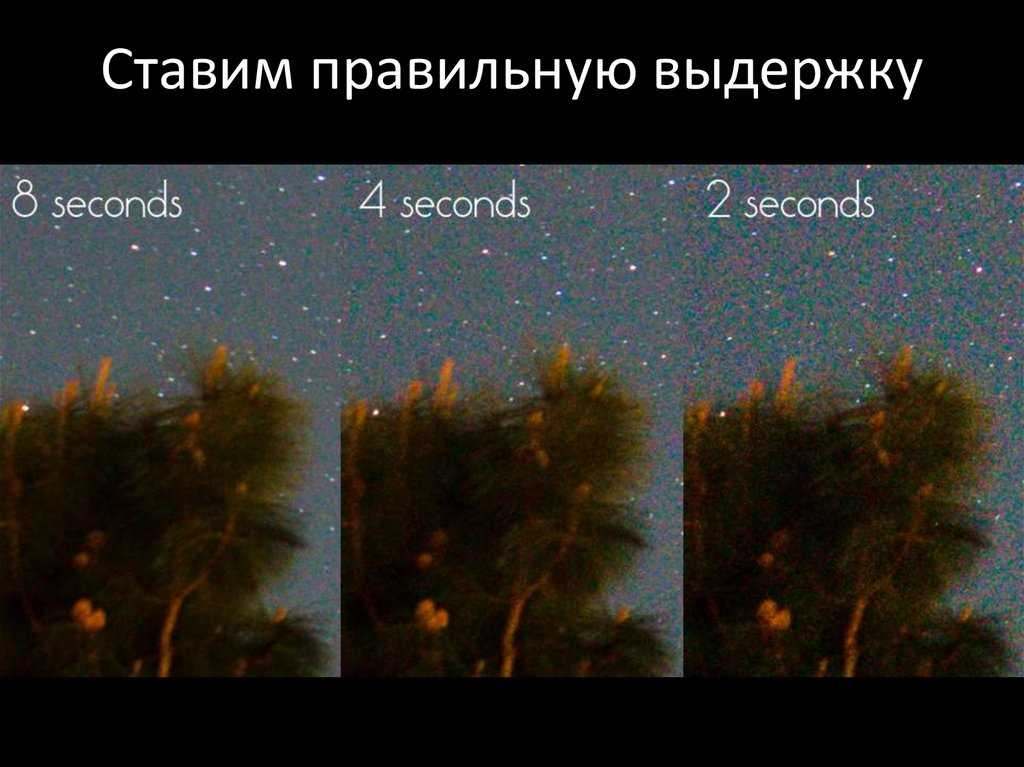
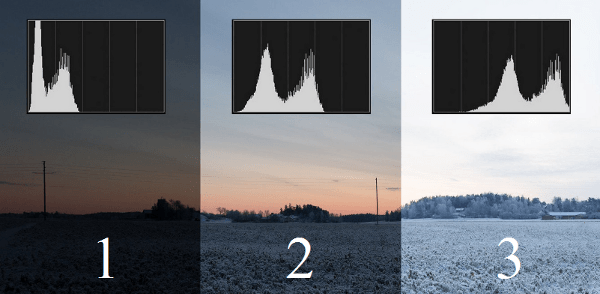





 Правильная яркость важна для легкого понимания содержания картинки. Это самый простой из имеющихся в фоторедакторах инструментов для регулировки света. Изменение яркости изображения одинаково влияет на все пиксели. Увеличение этого параметра сделает темные области светлее, а светлые области тоже светлее. Точно так же уменьшение яркости сделает светлые области темнее, а темные области — темнее. Изменение яркости может помочь улучшить видимость более темных частей изображения.
Правильная яркость важна для легкого понимания содержания картинки. Это самый простой из имеющихся в фоторедакторах инструментов для регулировки света. Изменение яркости изображения одинаково влияет на все пиксели. Увеличение этого параметра сделает темные области светлее, а светлые области тоже светлее. Точно так же уменьшение яркости сделает светлые области темнее, а темные области — темнее. Изменение яркости может помочь улучшить видимость более темных частей изображения.